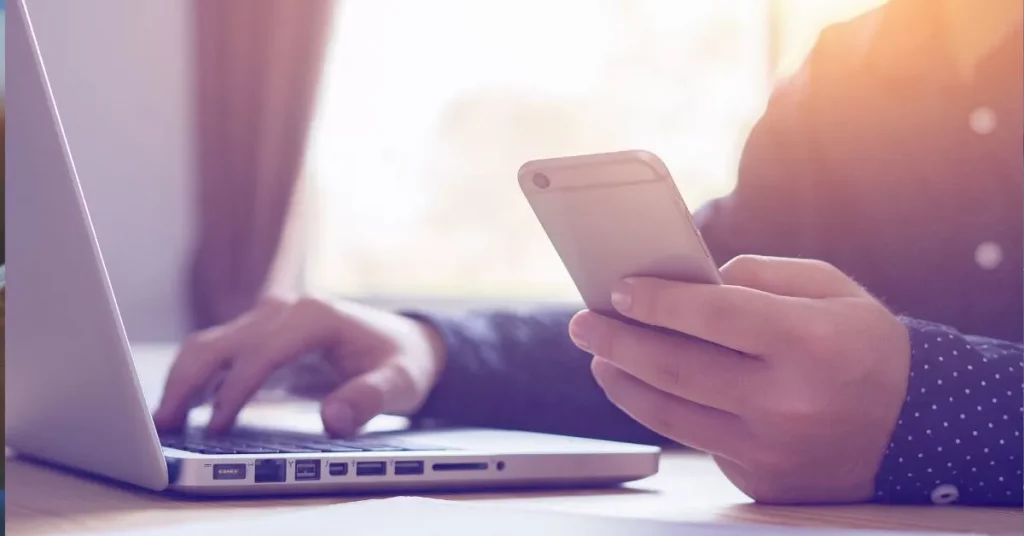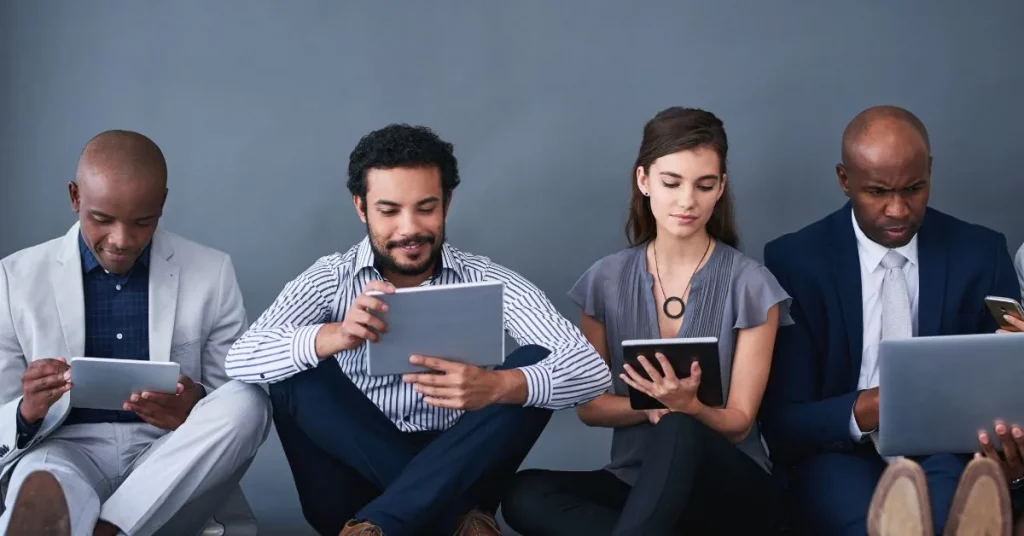Haben Sie gerade Microsoft Office gekauft und können es kaum erwarten, es auf Ihrem Windows 10 PC zum Laufen zu bringen? Sie fragen sich, wie Sie Microsoft Office problemlos auf Windows 10 installieren können? Egal, ob Sie es zum ersten Mal installieren oder einfach nur neu installieren wollen, hier sind Sie richtig!
Microsoft Office ist nach wie vor eines der leistungsstärksten Produktivitätswerkzeuge, das mit unverzichtbaren Anwendungen wie Word, Excel, PowerPoint usw. ausgestattet ist. Aber die ordnungsgemäße Installation und Aktivierung auf Ihrem Windows 10-System kann sich manchmal wie eine entmutigende Aufgabe anfühlen, vor allem, wenn Sie mit diesem Prozess nicht vertraut sind.
Aber keine Sorge – diese umfassende Anleitung zur Installation von Microsoft Office unter Windows 10 führt Sie Schritt für Schritt durch die Installation von Microsoft Office auf Ihrem Windows 10 PC, so dass Sie Ihre Lieblingsanwendungen im Handumdrehen nutzen können!
Schritt 1: Besorgen Sie sich Microsoft Office
Das Wichtigste zuerst. Kaufen Sie Ihr Microsoft Office! Stellen Sie sicher, dass Sie ein Produkt oder ein Abonnement für Microsoft 365 haben. Sie können sich für eine eigenständige Version entscheiden, wie Office 2021. Oder Sie entscheiden sich für ein Microsoft 365 Abonnement, das Updates und coole Cloud-Funktionen bietet.
Tipp: Mit einem Microsoft 365-Abonnement erhalten Sie die neuesten Updates und können es auf verschiedenen Geräten verwenden!
Schritt 2: Melden Sie sich bei Ihrem Microsoft-Konto an.
Als nächstes besuchen Sie die Website von Microsoft. Melden Sie sich mit Ihrem Microsoft-Konto an. Sie haben noch keins? Kein Grund zur Sorge! Erstellen Sie einfach ein neues Konto. Denken Sie daran: Dieses Konto ist mit Ihrer Office-Lizenz und Ihrem Produktschlüssel verknüpft.
- Gehen Sie zu www.office.com und klicken Sie auf “Anmelden”.
- Geben Sie die Daten Ihres Microsoft-Kontos ein (oder erstellen Sie ein neues Konto, falls Sie eines benötigen).
Schritt 3: Geben Sie Ihren Produktschlüssel ein
Nachdem Sie sich angemeldet haben, suchen Sie den Bereich “Dienste & Abonnements”. Sie sehen eine Option zur Eingabe Ihres Produktschlüssels, wenn Sie die eigenständige Office-Version gekauft haben.
- Klicken Sie auf “Office installieren” und wählen Sie dann “Ich habe einen Produktschlüssel”.
- Geben Sie den 25-stelligen Produktschlüssel ein, den Sie beim Kauf des Programms erhalten haben.
- Nach der Bestätigung wird Office mit Ihrem Microsoft-Konto verbunden.
Schritt 4: Download der Installationsdatei
Sobald Sie Ihren Produktschlüssel verknüpft haben oder wenn Sie ein Microsoft 365 Abonnement haben, klicken Sie auf die Schaltfläche “Office installieren”!
Wählen Sie die gewünschte Version (32-Bit oder 64-Bit). Das System schlägt Ihnen in der Regel die für Sie beste Version vor, aber Sie können dies bei Bedarf auch ändern. Die Installationsdatei wird nun heruntergeladen.
Schritt 5: Starten Sie das Installationsprogramm
Wenn der Download abgeschlossen ist:
- Öffnen Sie das Installationsprogramm durch einen Doppelklick auf die heruntergeladene Datei (sie befindet sich normalerweise im Ordner “Downloads”).
- Wenn die Benutzerkontensteuerung (UAC) erscheint, klicken Sie einfach auf “Ja”, damit sie Änderungen vornehmen kann.
- Die Installation wird beginnen!
Schritt 6: Installation abschließen
Das Installationsprogramm arbeitet unauffällig im Hintergrund. Es lädt Dateien herunter und installiert sie. Sobald die Installation abgeschlossen ist, wird eine Meldung angezeigt, dass Office installiert ist! Dies kann einige Minuten dauern – je nachdem, wie schnell Ihr Internet ist.
Schritt 7: Aktivieren Sie Microsoft Office
Öffnen Sie nach Abschluss der Installation eine beliebige Office-Anwendung wie Word oder Excel.
Wenn Sie eine der Anwendungen zum ersten Mal öffnen, müssen Sie Office aktivieren. Klicken Sie auf “Anmelden” und melden Sie sich bei dem Microsoft-Konto an, das mit Ihrem Produktschlüssel oder Abonnement verknüpft ist. Folgen Sie den Aufforderungen, um die Aktivierung abzuschließen.
Schritt 8: OneDrive einrichten (optional)
Wenn Sie Microsoft 365 verwenden, sollten Sie OneDrive einrichten. Das ist der Cloud-Speicherdienst von Microsoft, mit dem Sie Dokumente online speichern können, so dass Sie von allen möglichen Geräten aus darauf zugreifen können.
Wenn Sie dazu aufgefordert werden, klicken Sie auf “OneDrive einrichten” und folgen Sie den Anweisungen!
Schritt 9: Passen Sie Ihre Büroeinstellungen an (optional)
Sobald Sie Office aktiviert haben, können Sie einige Einstellungen wie automatische Aktualisierungen oder Themen ändern!
- Für Auto-Updates: Gehen Sie zu “Datei” > “Konto” > “Update-Optionen” und wählen Sie dann “Updates aktivieren”. So bleibt alles frisch und sicher!
- So ändern Sie Themen: Suchen Sie unter “Datei” > “Konto” > “Office-Thema”.
Schritt 10: Viel Spaß mit Microsoft OfficeGute Arbeit!
Sie haben Microsoft Office auf Ihrem Windows 10 PC installiert und sind sofort einsatzbereit! Öffnen Sie Word, Excel, PowerPoint und andere Anwendungen über das Startmenü, wann immer Sie sie brauchen.
Fehlerbehebung bei InstallationsproblemenWenn bei der Installation etwas schief geht, finden Sie hier einige schnelle Lösungen:
- Hängengeblieben bei der Installation? Überprüfen Sie, ob Ihre Internetverbindung gut ist oder starten Sie das Installationsprogramm neu.
- Probleme bei der Aktivierung? Stellen Sie sicher, dass Sie das richtige Microsoft-Konto verwenden, das mit Ihrem Produktschlüssel verbunden ist.
- Kompatibilitätsprobleme? Vergewissern Sie sich, dass Ihr Computer die Anforderungen für die Version von Office erfüllt, die Sie installieren möchten.
Fazit
Wenn Sie wissen, wie Sie Microsoft Office unter Windows 10 installieren, können Sie auf alle leistungsstarken Anwendungen zugreifen, die es bietet. Ganz gleich, ob es sich um Ihre erste Installation oder eine Neuinstallation handelt, dieser Leitfaden zeigt Ihnen, wie Sie im Handumdrehen loslegen können. Jeder Schritt vom Herunterladen des Installationsprogramms bis zur Ausführung der Software gewährleistet eine erfolgreiche Einrichtung. Jetzt, da Sie die Installation von Microsoft Office auf Ihrem Windows 10 PC abgeschlossen haben, können Sie Dokumente, Präsentationen, Tabellenkalkulationen und vieles mehr bearbeiten. Genießen Sie die Produktivitätsverbesserungen und aktualisieren Sie Ihre Office-Suite für optimale Leistung!